Possédez-vous un blog WordPress.com et utilisez Linux ? Souhaiteriez-vous publier du contenu sur votre blog WordPress.com directement depuis votre environnement Linux ? Si tel est le cas, ce guide vous expliquera comment installer l’application de bureau WordPress sous Linux.
Note : un compte WordPress.com est indispensable pour utiliser cette application. Pour en créer un, cliquez ici.
WordPress – Debian / Ubuntu
Le site web WordPress.com propose un paquet DEB en téléchargement. Si vous êtes un utilisateur de Debian ou Ubuntu, l’installation de l’application de bureau WordPress ne posera aucun problème.
Pour commencer l’installation de l’application WordPress sur votre ordinateur Debian ou Ubuntu, ouvrez un terminal avec les touches Ctrl + Alt + T ou Ctrl + Maj + T. Une fois le terminal ouvert, suivez ce lien pour télécharger la dernière version du paquet DEB de WordPress Desktop.
Une fois le téléchargement du paquet DEB terminé, il se trouvera dans le répertoire « Téléchargements ». Utilisez la commande CD dans le terminal pour accéder à ce dossier.
cd ~/Downloads
Dans le dossier « Téléchargements », exécutez l’une des commandes suivantes pour lancer l’installation du paquet DEB.
Debian
sudo dpkg -i wordpress.com-linux-deb-*.deb
Après l’installation du paquet WordPress DEB via la commande dpkg, il peut être nécessaire d’exécuter la commande apt-get install -f pour corriger d’éventuelles dépendances manquantes.
sudo apt-get install -f
Une fois la commande apt-get install -f exécutée, WordPress devrait s’installer correctement sous Debian. Toutefois, si vous rencontrez toujours des problèmes de dépendance, consultez notre guide pour savoir comment les résoudre sous Debian.
Ubuntu
Sous Ubuntu, l’installation du paquet DEB peut se faire directement via le gestionnaire de paquets Apt, qui prendra en charge toutes les dépendances et évitera les erreurs.
Remarque : si des problèmes de dépendance persistent, suivez notre guide dédié à leur résolution sous Ubuntu.
sudo apt install ./wordpress.com-linux-deb-4.6.0.deb
WordPress – Paquet Snap
L’application de bureau WordPress est également disponible sur le magasin Snap. Si vous n’utilisez ni Debian ni Ubuntu, cela pourrait être la méthode d’installation la plus simple.
Pour installer l’application de bureau WordPress depuis le magasin de paquets Snap, il faut utiliser un système d’exploitation Linux compatible avec Snapd, et ce dernier doit être activé. Pour activer Snapd et vérifier la compatibilité de votre distribution, suivez ce guide ici.
Après avoir activé Snapd, ouvrez un terminal (Ctrl + Alt + T ou Ctrl + Maj + T). Ensuite, utilisez la commande snap install ci-dessous pour télécharger la dernière version Snap de WordPress Desktop.
sudo snap install wordpress-desktop
WordPress – Arch Linux AUR
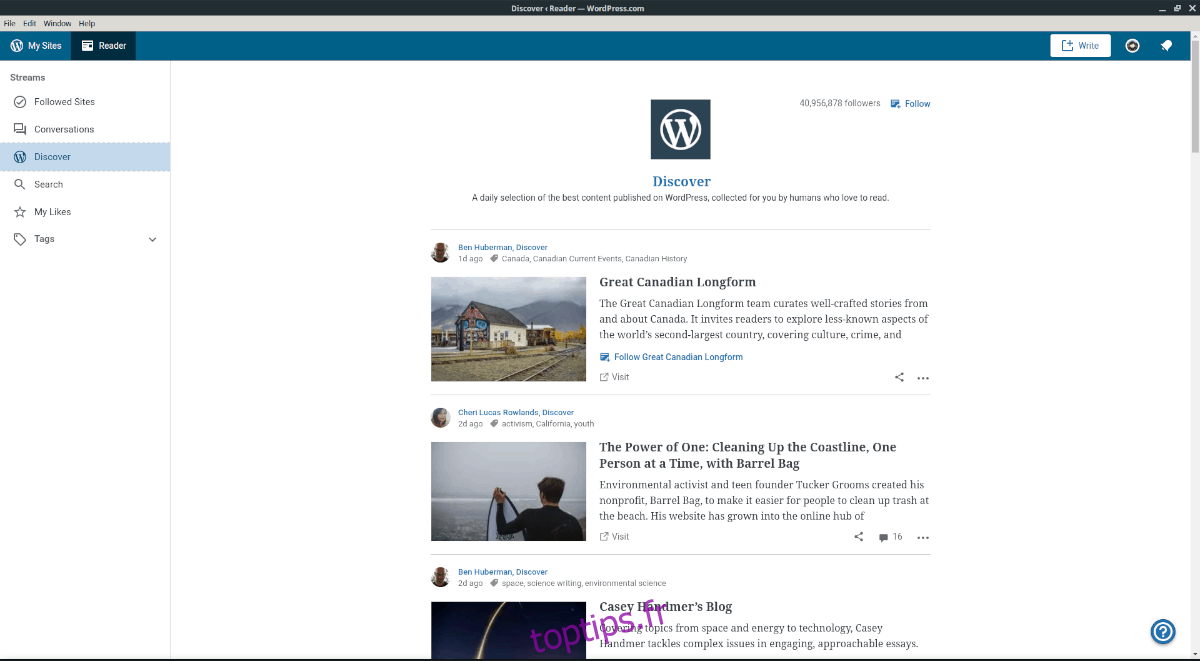
WordPress Desktop propose une archive TarGZ de l’application pour les distributions Linux génériques. Arch Linux est l’un de ces systèmes qui peut tirer parti de cette version TarGZ. La communauté l’a intégrée dans un paquet AUR facile à installer. Voici la procédure :
La première étape est d’ouvrir un terminal (Ctrl + Alt + T ou Ctrl + Maj + T). Ensuite, utilisez le gestionnaire de paquets Pacman pour installer les paquets « Git » et « Base-devel ».
sudo pacman -S base-devel git
Après l’installation de « Git » et « Base-devel », il faut installer l’assistant Trizen AUR. Cela facilitera l’obtention du paquet WordPress Desktop AUR.
git clone https://aur.archlinux.org/trizen.git cd trizen makepkg -sri
Une fois Trizen AUR installé, utilisez-le pour télécharger la dernière version du paquet WordPress Desktop AUR.
trizen -S wp-desktop
WordPress – Linux générique
Pour ceux qui n’utilisent pas Arch Linux, ne peuvent pas installer les paquets DEB et qui utilisent des distributions Linux sans prise en charge des paquets Snap, sachez qu’il existe une version générique TarGZ de l’application WordPress Desktop. Voici comment la faire fonctionner.
Rendez-vous sur la page de téléchargement sur WordPress.com. Cliquez sur le bouton « Linux (.TAR.GZ) » pour lancer le téléchargement. C’est un petit fichier, le téléchargement sera rapide.
Une fois le fichier TarGZ WordPress Desktop téléchargé, ouvrez un terminal (Ctrl + Alt + T ou Ctrl + Maj + T). Ensuite, déplacez-vous dans le dossier « Téléchargements » avec la commande CD.
cd ~/Downloads
Extrayez le contenu de l’archive TarGZ avec la commande tar.
tar xvf wordpress.com-linux-x64-*.tar_.gz
Une fois les fichiers extraits, entrez dans le répertoire « WordPressDesktop » avec la commande CD.
cd WordPressDesktop-*
Lancez l’application WordPress Desktop sur votre PC Linux avec :
./wpcom